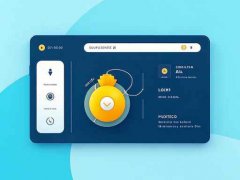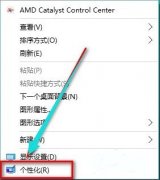USB接口失效是电脑维修中常见的问题。面对这种情况,很多用户往往感到无从下手。本文将深入探讨USB接口无法使用的原因,并提供实用的解决方案,帮助你轻松应对这类故障。

USB接口失效的原因可能多种多样,物理损坏是常见的问题。如果USB接口内有异物或者接口本身松动,就会导致无法正常工作。检查接口内部,确保没有灰尘、碎屑等杂物。如果发现有异物,可以用小刷子或压缩空气进行清洁。保持接口的稳定连接也至关重要。
硬件故障同样是造成USB接口失效的重要因素。主板上的USB控制器损坏或者驱动程序出现问题,都会影响USB接口的使用。进入设备管理器,查看是否有USB控制器的异常警告,如有,需要重新安装驱动程序。通过官方网站下载最新版本的驱动,能够有效地解决软件导致的问题。
操作系统设置和更新也能影响USB接口的功能。确保你的操作系统是最新版本,有时更新中修复了USB接口的已知问题。检查电源管理设置,有些系统会在未主动使用时自动关掉USB接口以节省电力。此情况下,调整电源管理设置,确保USB设备在拔插时能够正常提供电力。
在DIY组装和维护时,了解USB接口的几种类型也是非常重要的。USB 2.0、3.0、3.1等不同版本之间的兼容性和性能差异都会影响使用。在新购置硬件时,确保设备之间的兼容性,以提升整体性能和稳定性。
对于经常使用USB接口的人来说,选购合适的USB集线器也是一种有效的解决方案。通过高质量的集线器,不仅能够扩展USB接口的数量,还能提高信号传输的稳定性,减少因线材问题导致的故障概率。
USB接口失效可能涉及多个因素,从物理损坏到软件配置,这些都需要认真对待并及时排查。保持系统和驱动的更新,重视硬件质量,能够大幅降低此类问题的发生几率。
常见问题解答(FAQ):
1. 如何检查USB接口是否损坏?
使用其他设备(如USB闪存)连接到同一USB接口,查看是否能够正常识别。
2. 驱动程序问题如何解决?
进入设备管理器,找出USB控制器,右键选择更新驱动程序,并按照提示操作。
3. 怎样清洁USB接口?
使用小刷子或压缩空气小心清洁接口,确保没有灰尘和异物。
4. 如果USB接口仍无法使用,是否需要更换主板?
在确认其他因素(如驱动和设置)均正常后,才考虑更换主板。
5. USB集线器的作用是什么?
USB集线器可以扩展可用的USB端口数量,并提高连接的稳定性。